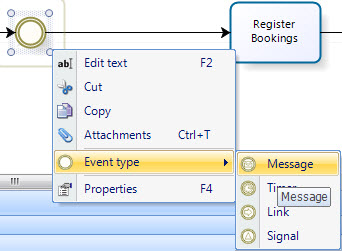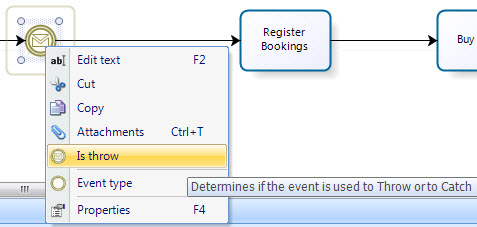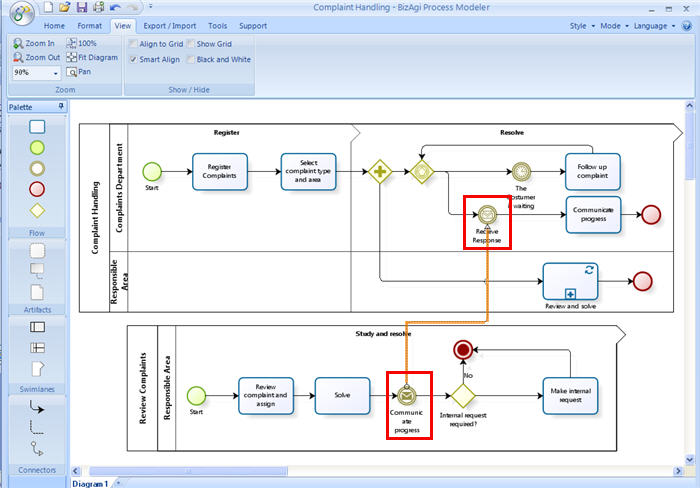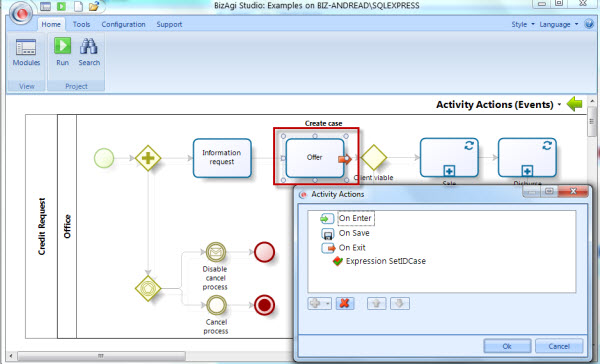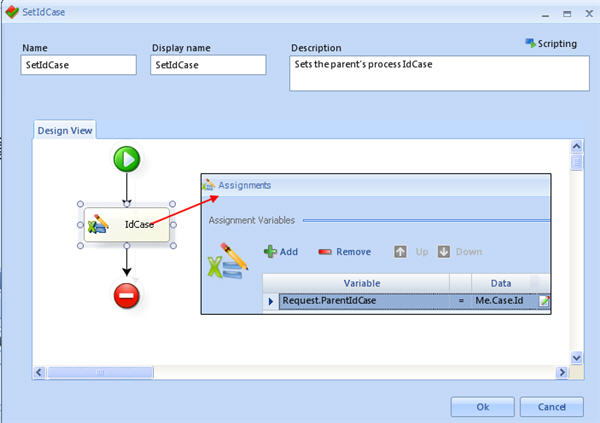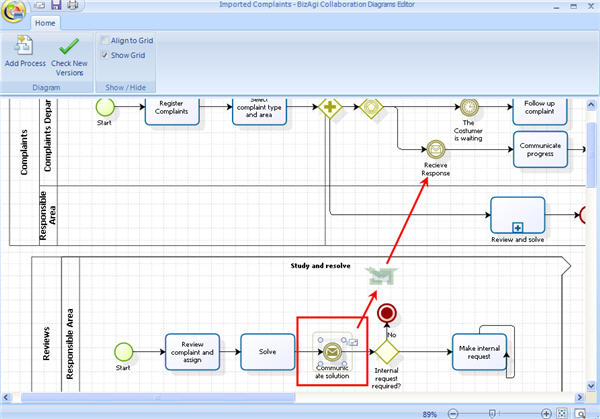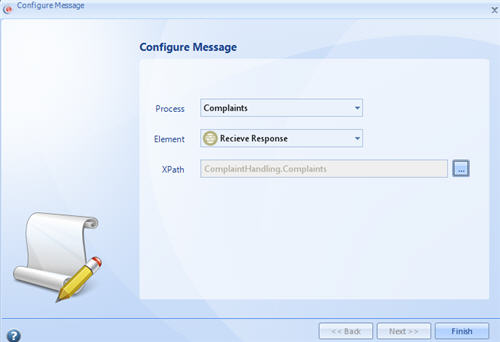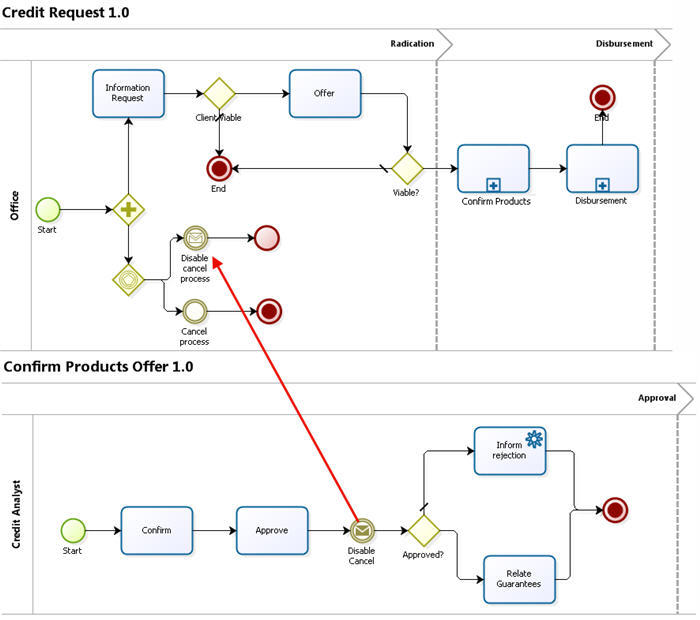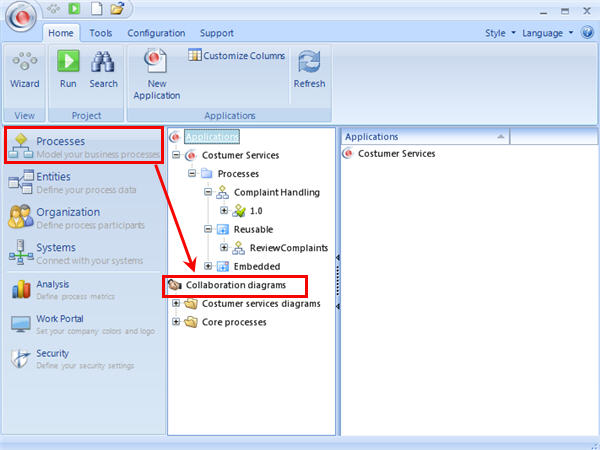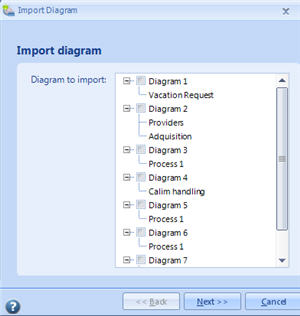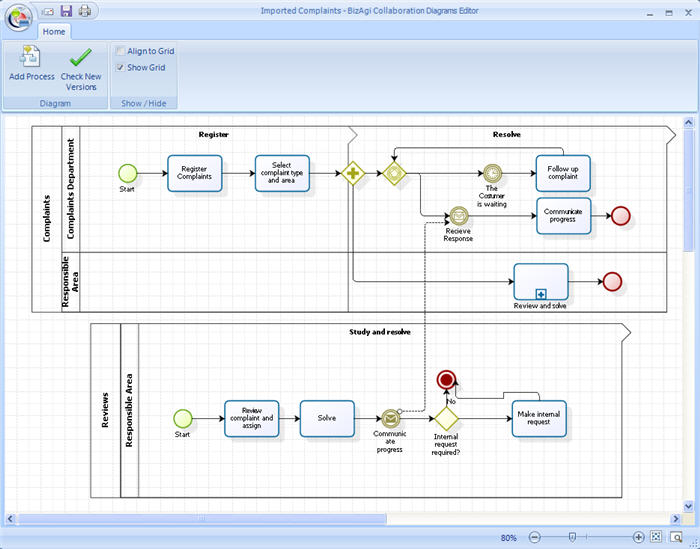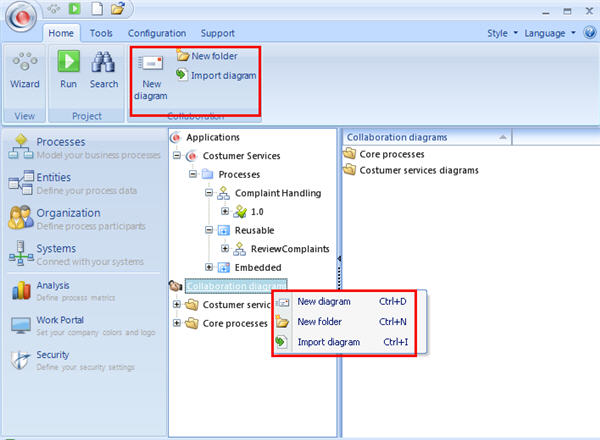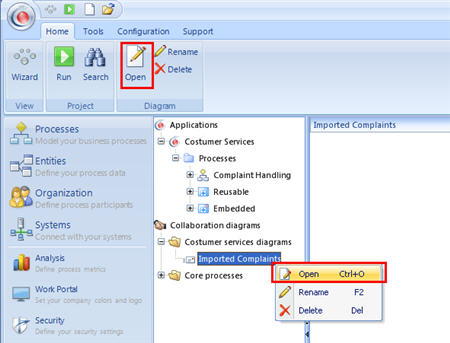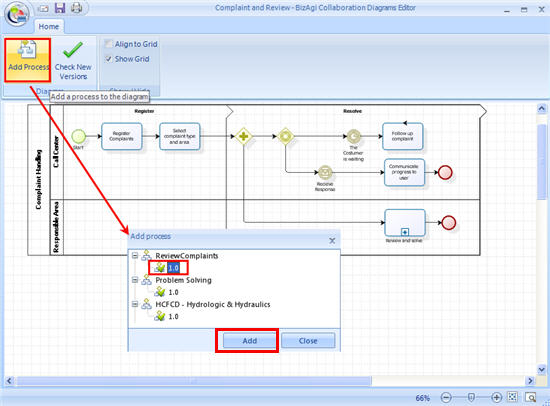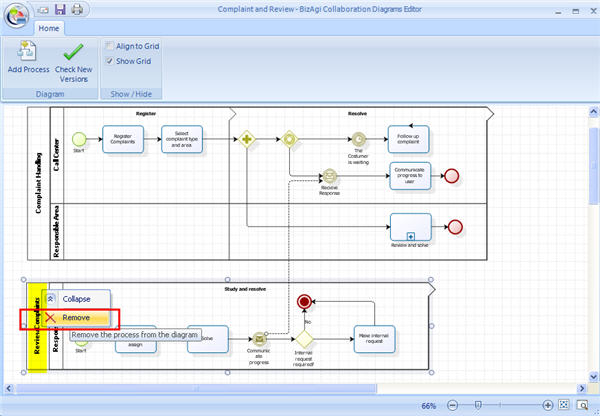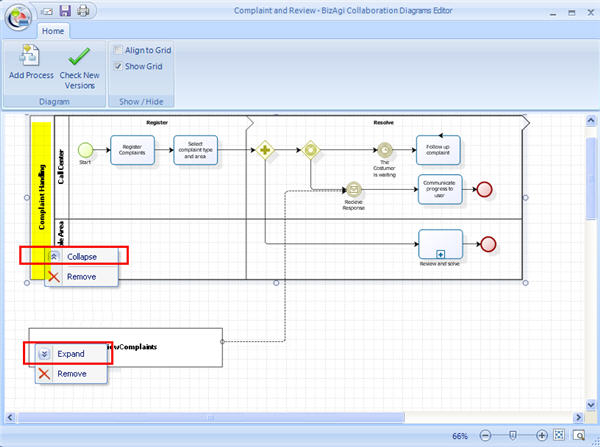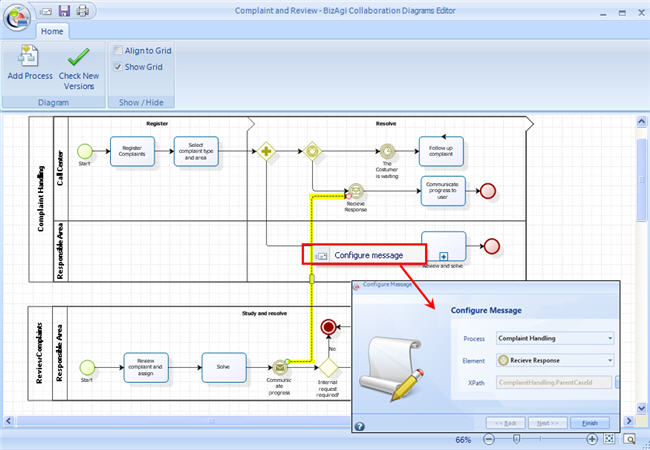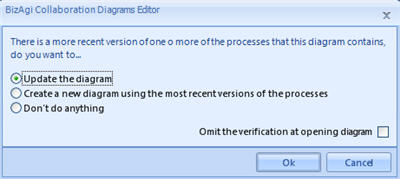Colaboracion
De
<keywords content="keywords">colaboracion, diagrama de colaboración, diagramas de colaboración, diagrama, diagramas, colaboracion, crear, eliminar, mover, editar, colaboración, comunicar procesos, IsThrow, Is Throw, mensaje, throw, catch</keywords>
Contenido |
Colaboración
Los Procesos pueden comunicarse entre unos y otros a través de flujos de mensaje. Esta comunicación es llamada Colaboración. La Colaboración es una Herramienta que permite a dos o más procesos comunicarse entre ellos, enviando y recibiendo mensajes y/o señales que contienen información para tomar acciones.
En Bizagi, la colaboración es hecha por medio de las figuras throw y catch, las cuales son configuradas en cada proceso. Las figuras que permiten hacer colaboración son las siguientes:
Inicio de Mensaje: Mediante esta figura, un proceso activo envía un mensaje a otro Proceso específico para causar su inicio. Este tipo de eventos siempre serán de recepción (catch) Para obtener más infromación sobre esta figura, por favor leer este artículo.
![]()
![]() Evento Intermedio de Mensaje: Esta figura tiene una opción de lanzar y una de atrapar, que sirve para enviar o recibir un Mensaje (el sobre de la derecha es de envío o throw, y el de la derecha de recepción o catch). En este artículo encontrará mas información al respecto.
Evento Intermedio de Mensaje: Esta figura tiene una opción de lanzar y una de atrapar, que sirve para enviar o recibir un Mensaje (el sobre de la derecha es de envío o throw, y el de la derecha de recepción o catch). En este artículo encontrará mas información al respecto.
Fin de Mensaje: Este tipo de Fin indica que un mensaje es enviado a un proceso o caso activo específico al final de un proceso. Este tipo de eventos siempre son de envío (throw). Para leer más sobre este tipo de eventos, siga el enlace.
Inicio de Señal: Mediante esta figura, Un proceso activo envía una señal y causa el inicio de otro proceso. Este tipo de eventos siempre serán de recepción (catch). Si desea obtener información adicional sobre esta figura, por favor dirigirse al siguiente artículo.
![]()
![]() Evento Intermedio de Señal: Las Señales son usadas para enviar o recibir comunicaciones generales dentro y a través de los procesos. Una Señal BPMN es similar a una bengala disparada al cielo para que cualquiera que pudiera estar interesado la note y luego reaccione. Entonces, hay una fuente de la Señal, pero no un objetivo específico. (la imagen de la derecha es de envío o throw, y la de la derecha de recepción o catch). En este artículo encontrará información adicional sobre este tipo de eventos de Colaboración.
Evento Intermedio de Señal: Las Señales son usadas para enviar o recibir comunicaciones generales dentro y a través de los procesos. Una Señal BPMN es similar a una bengala disparada al cielo para que cualquiera que pudiera estar interesado la note y luego reaccione. Entonces, hay una fuente de la Señal, pero no un objetivo específico. (la imagen de la derecha es de envío o throw, y la de la derecha de recepción o catch). En este artículo encontrará información adicional sobre este tipo de eventos de Colaboración.
Fin de Señal: Este tipo de Fin indica que una Señal es transmitida cuando el Fin ha sido alcanzado. Este tipo de eventos siempre son de envío (throw). SIga este enlace para encontrar más información.
Cómo Configurar la Colaboración
Para poder convertir un Evento en un Evento de Mensaje de Envío, se deben seguir dos pasos:
1. Convertir el Tipo de Evento de Intermedio a Mensaje, haciendo clic derecho, y posteriormente seleccionar
Event Type -> Message
2. Una vez que el Evento Intermedio se ha convertido en Mensaje, hacer clic derecho y seleccionar IsThrow para así convertir el mensaje en un mensaje de envío.
En el diagrama de colaboración, los mensajes aparecerán de la siguiente forma:
Para poder configurar la colaboración con mensajes, es necesario relacionar una Expresión que asigne el IdCase a un atributo en el modelo de datos, a menos que el evento de recepción sea un Inicio de Mensaje, en cuyo caso se omitiría este paso. Esto tiene que hacerse en el proceso que Atrapa el mensaje.
Luego de tener eventos de mensajes en los procesos (recepción y envío), se puede crear un mensaje cuando se importan dos o más procesos, siguiendo estos pasos:
1. Importar o crear el diagrama de colaboración.
2. Haga clic sobre la figura de lanzar (THROW). Una vez hecho esto, aparece un sobre pequeño en la esquina superior derecha de la figura.
Arrastre el sobre hasta la figura de recepción (CATCH) y configure el mensaje.
Nota: Si la figura que Lanza (throw) ya tiene un mensaje configurado, el sobre pequeño no se mostrará.
Importante: Cuando una figura para lanzar un mensaje está siendo configurada, es necesario especificar el proceso, la figura, y exactamente qué casos recibirá (es decir, el número de caso del proceso que contiene el evento de mensaje de recepción). El número de caso que recibirá el mensaje debe ser almacenado en el modelo de datos, dado que el xpath de este número de caso es uno de los parámetros del mensaje que ha sido creado. Por favor, tener en cuenta que cuando el evento de recepción de un mensaje es un Evento de Mensaje de Inicio, el campo xpath donde se mapea el número del caso, no será editable, dado que el caso en el proceso donde se recibe el mensaje apenas será creado al llamar este evento. En el siguiente ejemplo el número de caso ya está grabado:
Vea el siguiente video para aprender cómo funcionan las operaciones de enviar y recibir mensajes, y cómo configurar el mensaje desde el asistente de procesos.
Ejemplo
En el Proceso de Solicitud de Crédito, tan pronto como la solicitud sea creada, dos caminos son habilitados. El primer camino es el proceso normal, que obtiene información del cliente para evaluar los productos solicitados. El segundo camino es una opción de Cancelación de Caso. Este camino debe estar disponible hasta que el caso haya sido examinado por el Analista de Crédito. Una vez esté aprobado o rechazado, la opción Cancelación debe ser deshabilitada. Para hacer esto, el proceso de Solicitud de Crédito tiene un Evento Intermedio de Mensaje que atrapará el mensaje del proceso de Confirmar Productos, una vez la solicitud es examinada por el Analista.
Diagramas de Colaboración
Diagramas de Colaboración son los elementos que le permiten al usuario ver, crear y configurar la interacción entre procesos.
|
Alerta: Los diagramas son únicamente una VISTA de cómo funciona la colaboración entre los procesos, no son los procesos como tal. Si un diagrama es removido este no borrará a los procesos que contiene. |
Los Diagramas de colaboración están disponibles en la Vista Módulos, dentro del Menú Procesos.
Los Diagramas pueden ser creados, importados y organizados en carpetas.
Se puede acceder a la funcionalidad haciendo clic derecho sobre los menús; también se puede acceder a través de la barra de herramientas en la parte superior de la pantalla.
Importar el diagrama cuando los procesos son creados en el Modelador de Procesos Gratis de Bizagi, y usted quiere automatizarlos. Cuando un diagrama es importado, los procesos contenidos serán creados como procesos visibles en el nodo de la Aplicación.
Crear y Editar el diagrama cuando los procesos ya están creados y usted únicamente necesita ver la colaboración entre ellos.
Las Carpetas ayudan al usuario a organizar los diagramas en una forma jerárquica. Pueden ser creados en cualquier momento incluso dentro de una carpeta existente. Para crear una carpeta, haga clic derecho sobre el menú Diagrama de Colaboración o sobre una carpeta existente, de acuerdo a la jerarquía deseada. Seleccione Nueva Carpeta. Se pueden arrastrar y soltar los diagramas dentro de las carpetas en cualquier momento.
Importar un Diagrama de Colaboración
Para importar un diagrama existente, haga clic derecho sobre el menú Diagrama de colaboración, o sobre una carpeta, y seleccione Importar Diagrama.
1. Seleccione el archivo creado dentro del modelador de Procesos de Bizagi (archivo .bpm). Los archivos deben tener al menos un proceso. Se mostrará un mensaje de error si el archivo está vacío.
2. Una nueva ventana mostrará los procesos disponibles. Seleccione el proceso y haga clic en Siguiente.
Nombre el Diagrama y el proceso para que tenga el nombre deseado. Luego haga clic en Finalizar.
El diagrama será importado así como a los Procesos dentro de este diagrama. El proceso ahora estará disponible para la automatización en el nodo de la Aplicación.
El modelo BPM que luce como en la primera imagen, será importado y desplegado como en la segunda imagen:
Crear un Diagrama de Colaboración
Los diagramas pueden ser creados usando los procesos existentes dentro del proyecto.
- Para crear un diagrama en blanco o vacío en el cual se agrega un proceso, haga clic derecho sobre el menú de Diagrama de Colaboración, o sobre una carpeta, y seleccione Nuevo Diagrama.
Editar un Diagrama de Colaboración
- Para renombrar un diagrama, haga clic derecho sobre el diagrama y seleccione Editar nombre. Escriba el nombre deseado.
- También los diagramas se pueden mover de una carpeta a otra.
- Para editar los contenidos del diagrama, haga clic derecho sobre este y seleccione Abrir.
El diagrama es presentado como una Área de dibujo (Editor de Diagramas) en el que se muestran los procesos, incluyendo los mensajes que se intercambian entre ellos. Los mensajes son representados con líneas punteadas, como en la imagen de arriba.
Una vez se abre el Editor de Diagramas de Colaboración el usuario puede:
- Agregar procesos
- Eliminar procesos
- Mover procesos (cambiar su ubicación en el diagrama)
- Crear mensajes entre los dos procesos
- Configurar un mensaje existente
- Expandir o contraer procesos.
Agregar un proceso
Para agregar un proceso al diagrama haga clic sobre el botón Agregar Proceso en la parte superior de la pantalla.
Una nueva ventana mostrará a los procesos disponibles. Haga clic sobre la Versión deseada del proceso y luego seleccione Agregar
Eliminar un proceso
Para eliminar un proceso en el diagrama haga clic derecho sobre el nombre del proceso. Luego seleccione Eliminar.
Mover un proceso
Para mover un proceso del diagrama, haga clic sobre el nombre del proceso. Muévalo donde desee.
Contraer y Expandir
Los procesos pueden ser contraídos y expandidos como se muestra en la imagen.
Haga clic sobre el nombre del proceso y seleccione Contraer o Expandir.
Borrar un Diagrama de Colaboración
Para borrar un diagrama, haga clic derecho sobre este y seleccione Borrar. El proceso NO SERÁ BORRADO.
Configure un mensaje existente
Los mensajes deben ser configurados con el fin de enviarlos y recibirlos correctamente.
Haga clic derecho sobre la línea punteada y seleccione Configurar Mensaje.
Verificar la Versión del Proceso
Cuando una nueva versión de un proceso está disponible,y el diagrama es abierto se mostrará un mensaje. Estas son las opciones disponibles:
- Actualizar el diagrama
- Crear un nuevo diagrama con procesos actualizados
- No hacer nada y abrir el diagrama guardado.
En la parte superior de la pantalla hay una opción para Verificar Nuevas Versiones en cualquier momento.
Información Relacionada
- Para usar colaboración desde la vista de Módulos: Eventos Intermedios de Mensaje y Mensaje de Inicio
<comments />